Epson Stylus CX8300: Копирование
Копирование: Epson Stylus CX8300
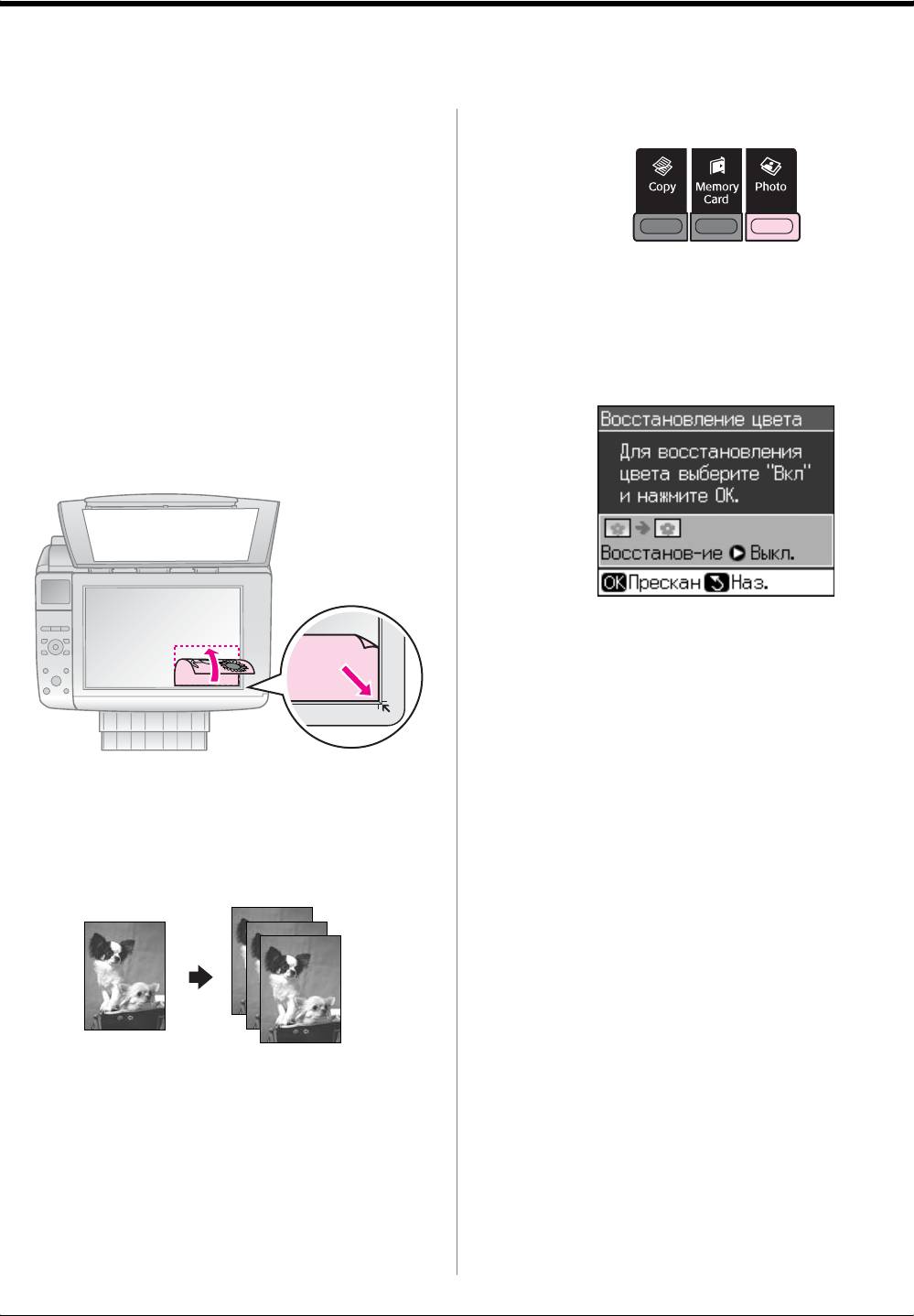
Proof Signoff:
R41AA018_RU
L
Y.Ichihara CRE Takehira
BasicOperationGuide_WithoutCo
E.Otera
<editor>
mputer_Photo Rev.D
COPY.fm A4 size
5/24/07
Копирование
Примечание
1. Нажмите на кнопку J Photo.
❏ Размер копии может не совпадать с
размером оригинала.
❏ В зависимости от типа используемого
носителя качество печати может
ухудшиться в верхней или в нижней части
отпечатка, или эти области могут
2. Нажмите на кнопку OK.
смазаться.
Примечание
Размещение
❏ Если ваши фотографии потускнели от
времени, вы можете «оживить» их,
оригинала на
выбрав ON (Вкл.)
планшете
1. Откройте крышку и положите оригинал
на планшет лицевой стороной вниз.
❏ Если вы включите функцию Color
Restoration (Восстановл. цвета) для
нормальных фотографий, они могут
быть напечатаны неправильно.
3. Нажмите на кнопку OK. Ваша
фотография отобразится на ЖК*дисплее.
4. Задайте количество копий.
2. Аккуратно закройте крышку.
5. Нажмите на кнопку x Menu (Меню) и
Копирование
измените настройки (& “Настройки
печати для режима Photo (Фото)” на стр.
фотографий
29). Затем нажмите на кнопку OK.
6. Нажмите на кнопку x Start (Пуск)
Примечание
Если края копии при копировании
обрезаются, сдвиньте оригинал немного в
сторону.
Вы можете копировать фотографии
размером от 30 40 мм до 127 178 мм.
Кроме того, вы можете копировать по две
фотографии за один раз.
8 Копирование
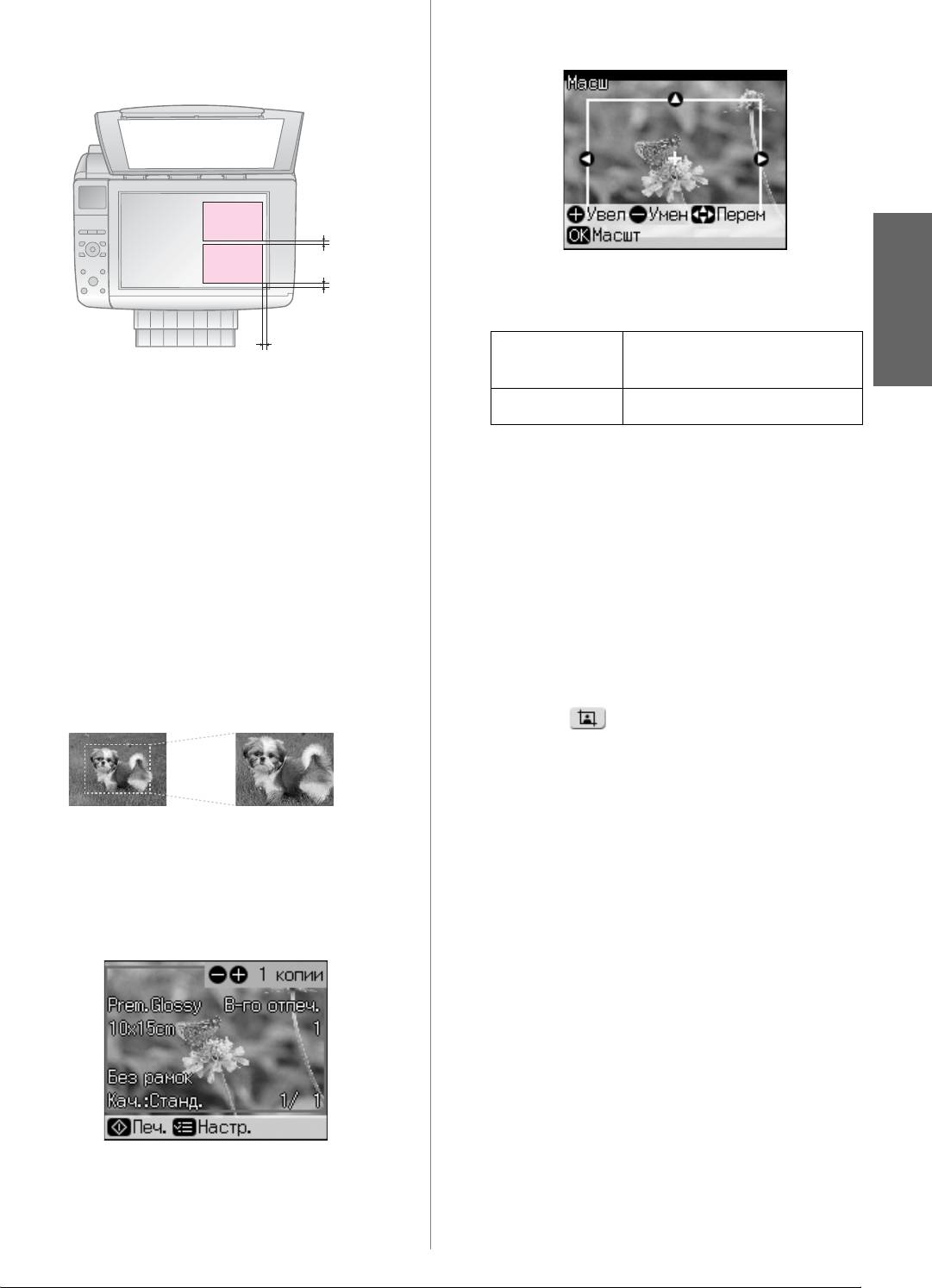
Proof Signoff:
R41AA018_RU
Y.Ichihara CRE Takehira
R
E.Otera
BasicOperationGuide_WithoutCo
<editor>
mputer_Photo Rev.D
COPY.fm A4 size
5/24/07
2. Нажмите на кнопку G [Display/Crop
Копирование нескольких
(Дисплей/Кадрирование)].
фотографий
Отобразится экран кадрирования.
Расположите фотографии горизонтально.
5 мм
3. Используйте следующие кнопки для
5 мм
изменения кадрируемой области
5 мм
Русский
Copies +, - Изменение размера
рамки.
Примечание
❏ Одновременно можно скопировать две
u, d, l, r Перемещение рамки.
фотографии размером 10 15 см
(4 6 дюймов). Если края фотографий
4. Нажмите на кнопку OK, чтобы
обрезаются при печати, скопируйте
подтвердить область кадрирования.
фотографии по отдельности.
Примечание
❏ Отодвиньте фотографию на 5 мм от краев
Чтобы изменить сделанные настройки
планшета. Размещайте фотографии на
кадрируемой области, нажмите на
расстоянии не менее 5 мм друг от друга.
кнопку y Back для возвращения к
❏ Вы можете копировать фотографии
предыдущему экрану.
разных размеров (от 30 40 мм
5. После настройки области кадрирования
до 216 297 мм) за один раз.
нажмите на кнопку OK.
Кадрирование и
Примечание
Кадрированное изображение помечено
увеличение фотографии
значком .
6. Задайте количество копий.
7. Нажмите на кнопку x Menu (Меню) и
измените настройки (& “Настройки
печати для режима Photo (Фото)” на стр.
При копировании фотографии можно
29). Нажмите на кнопку OK чтобы
кадрировать и увеличивать.
применить сделанные настройки.
1. Нажмите на кнопку J Photo, и следуйте
8. Нажмите на кнопку x Start (Пуск)
инструкциям на предыдущих страницах
для просмотра фотографии.
Копирование 9
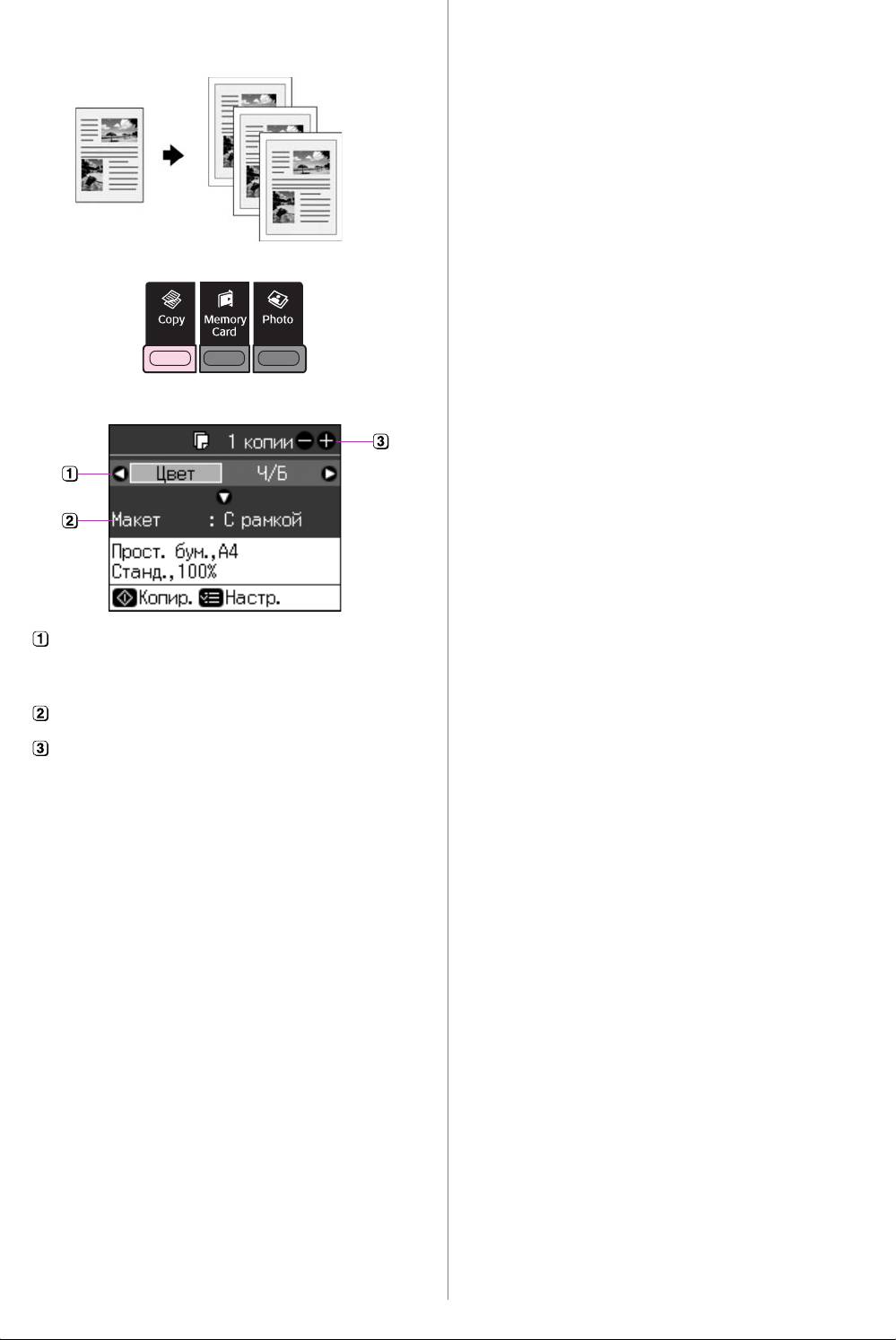
Proof Signoff:
R41AA018_RU
L
Y.Ichihara CRE Takehira
BasicOperationGuide_WithoutCo
E.Otera
<editor>
mputer_Photo Rev.D
COPY.fm A4 size
5/24/07User’s Guide
Копирование
документов
1. Нажмите на кнопку r Copy.
2. Настройте параметры копирования.
Выберите Color (Цвет) для создания
цветных копий или B&W (Ч/Б) для
создания копий в оттенках серого.
Выберите тип макета.
Задайте количество копий.
3. Нажмите на кнопку x Menu (Меню) и
измените настройки (& “Настройки
печати для режима копирования” на стр.
26). Затем нажмите на кнопку OK.
4. Нажмите на кнопку x Start (Пуск)
Примечание
Если края копии при копировании
обрезаются, сдвиньте оригинал немного в
сторону.
10 Копирование






